IT 전문가로서 모든 장치의 이메일 계정에서 로그아웃하는 방법에 대한 질문을 자주 받습니다. 대답은 간단합니다. 전문적인 이메일 로그아웃 서비스를 사용하는 것입니다. 작동 방식은 다음과 같습니다.
먼저 평판이 좋은 이메일 로그아웃 서비스를 찾아야 합니다. 선택할 수있는 것이 많지만 무료 평가판을 제공하는 서비스를 사용하는 것이 좋습니다. 이렇게 하면 서비스를 시작하기 전에 서비스를 사용해 볼 수 있습니다.
마음에 드는 서비스를 찾으면 계정에 가입하기만 하면 됩니다. 로그인하면 이메일 주소와 비밀번호를 추가할 수 있습니다. 그런 다음 계정에서 로그아웃할 기기를 선택할 수 있습니다. 로그아웃하려는 장치를 선택한 다음 '로그아웃' 버튼을 클릭하기만 하면 됩니다.
그렇게 간단합니다! 모든 기기에서 계정에서 로그아웃하면 계정이 안전한지 안심할 수 있습니다. 이메일 계정에서 로그아웃하는 방법에 대해 추가 질문이 있는 경우 언제든지 저에게 연락하십시오.
ndis.sys
이메일 서비스는 일상적인 인터넷 사용의 필수적인 부분이 되었으며 오늘날 제공되는 많은 수의 이메일 서비스로 인해 더욱 악화되었습니다. 이메일 ID를 변경하거나 해킹당한 사실을 알게 되면 모든 기기에서 로그아웃하기가 어렵습니다. 이 기사에서는 귀하가 취해야 할 조치를 살펴보겠습니다. 모든 기기의 이메일 계정에서 로그아웃 . 가장 일반적으로 사용되는 이메일 서비스를 살펴보겠습니다. 지메일 , 야후 , 그리고 관점 .

모든 장치의 이메일 계정에서 로그아웃하는 방법
모든 앱에는 동기화된 모든 장치에서 이메일 주소를 등록하는 데 도움이 되는 중앙 집중식 옵션이 없습니다.
모든 기기의 Gmail 계정에서 로그아웃하는 방법
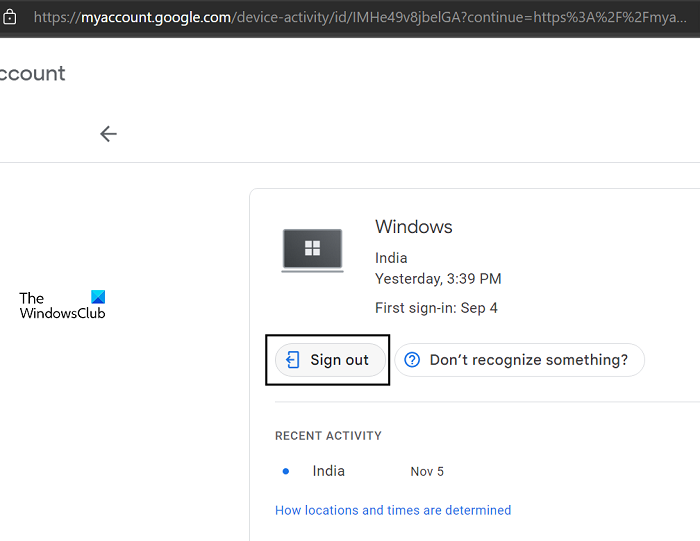
장치 간 로그인에서 기존 Gmail 계정을 제거하려면 장치 활동 웹 사이트를 사용할 수 있습니다. Gmail 주소가 여러 노트북과 휴대기기에 등록되어 있는 경우 그에 따라 기기가 분류됩니다.
- 열려 있는 당신의 장치 구글 페이지
- 이 링크를 여는 데 사용한 브라우저에 로그인하지 않은 경우 로그인하십시오. 그렇게 하면 이메일 계정이 등록된 모든 장치가 표시됩니다.
- 차례로 나타나는 장치를 선택하고 '를 클릭하십시오. 출구'. 귀하의 계정으로 로그인한 특정 계정에 대해 이상한 점을 발견하면 '모르는 것이 있습니까?'를 클릭하십시오.
사용자가 모든 기기에서 즉시 로그아웃할 수는 없지만 동기화된 모든 기기에서 계정을 삭제하는 가장 빠른 방법입니다.
읽다: 이메일 ID를 최대한 활용하기 위한 멋진 Gmail 주소 트릭
모든 기기에서 야후 이메일 계정을 로그아웃하는 방법
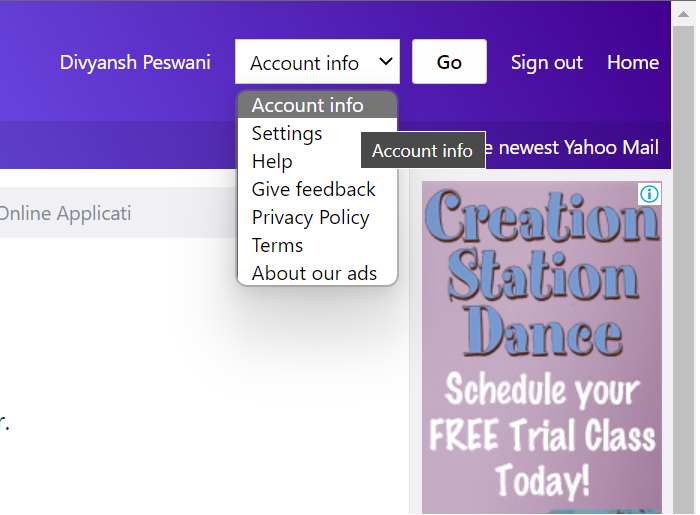
Yahoo Mail에서 로그아웃하는 과정은 약간 더 길며 여기서도 계정이 등록된 각 장치를 선택해야 합니다. 다음은 장치 목록에 도움이 될 수 있는 단계입니다.
- 가능하면 컴퓨터에서 Yahoo Mail 계정에 로그인합니다.
- 오른쪽 상단의 설정 아이콘을 클릭한 다음 선택합니다. 자세한 설정
- 옵션 패널에서 '클래식 메일로 전환' 옵션을 찾을 수 있습니다. 여기를 클릭하세요
- 그러면 오른쪽 상단 모서리에 옵션 드롭다운 목록이 있는 새 메일 인터페이스로 이동합니다. 선택하다 계정 정보 이동을 클릭합니다.
- 마지막으로 최근 활동을 클릭합니다. 화면 왼쪽에서 찾을 수 있습니다.
이렇게 하면 야후 메일 계정이 등록된 모든 장치 목록과 로그아웃 옵션이 제공됩니다. 기기별로 '로그아웃'을 차례로 탭합니다.
읽다: 야후 계정을 영구적으로 삭제하는 방법
모든 기기에서 Outlook 이메일 계정을 로그아웃하는 방법
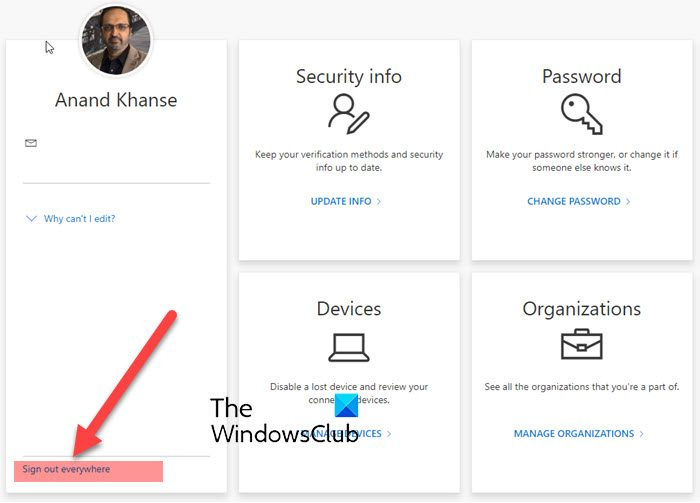
마지막으로 Outlook에서도 이를 재현할 수 있는 방법에 대해 설명합니다. Outlook에서 로그아웃하면 모든 장치에서 Microsoft 365 계정이 삭제됩니다.
- 열려 있는 myaccount.microsoft.com 자격 증명으로 로그인
- 여기에서 찾을 수 있습니다 어디든지 나가 링크
- 팝업 프롬프트를 확인하면 Microsoft 프로필이 모든 장치에서 로그아웃되었음을 알 수 있습니다.
읽다: Outlook 이메일을 컴퓨터에 다운로드하는 방법
Malwarebytes 맬웨어 방지 2.0
유용하게 사용하시길 바랍니다.
모든 장치에서 계정을 삭제하는 방법은 무엇입니까?
특정 장치에서 쉬운 액세스 권한을 취소하고 모든 장치에서 2단계 인증을 요구하려는 경우 Outlook 보안 설정을 통해 수행할 수 있습니다. 프로필 아이콘을 클릭하고 내 계정을 선택합니다. 그런 다음 보안 > 고급 보안 > 신뢰할 수 있는 장치를 클릭합니다. 여기에서 선택 내 계정과 연결된 모든 신뢰할 수 있는 장치 제거 다음 프롬프트에서 확인합니다.
읽다: VPN에 연결하면 이메일을 보낼 수 없습니다.
내 iPhone의 다른 기기에 있는 내 Gmail에서 어떻게 로그아웃합니까?
iPhone의 다른 기기에 있는 Gmail 계정에서 로그아웃하려면 Gmail 앱을 열어야 합니다. 그런 다음 '설정' 패널을 열고 '일반 설정' 섹션으로 이동합니다. 다음으로 Google 계정 비밀번호를 변경해야 합니다. 모바일 사용자를 위한 직접적인 옵션이 없기 때문에 이것이 유일한 방법입니다.
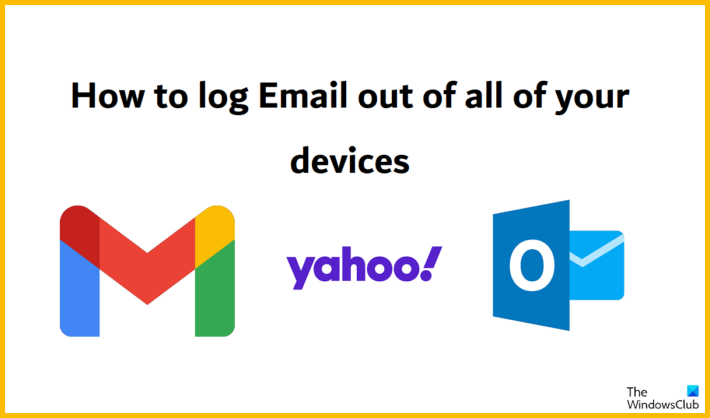






![인쇄 중 프린터가 계속 일시 중지됨 [Fix]](https://prankmike.com/img/printer/53/printer-keeps-pausing-during-printing-fix-1.png)







